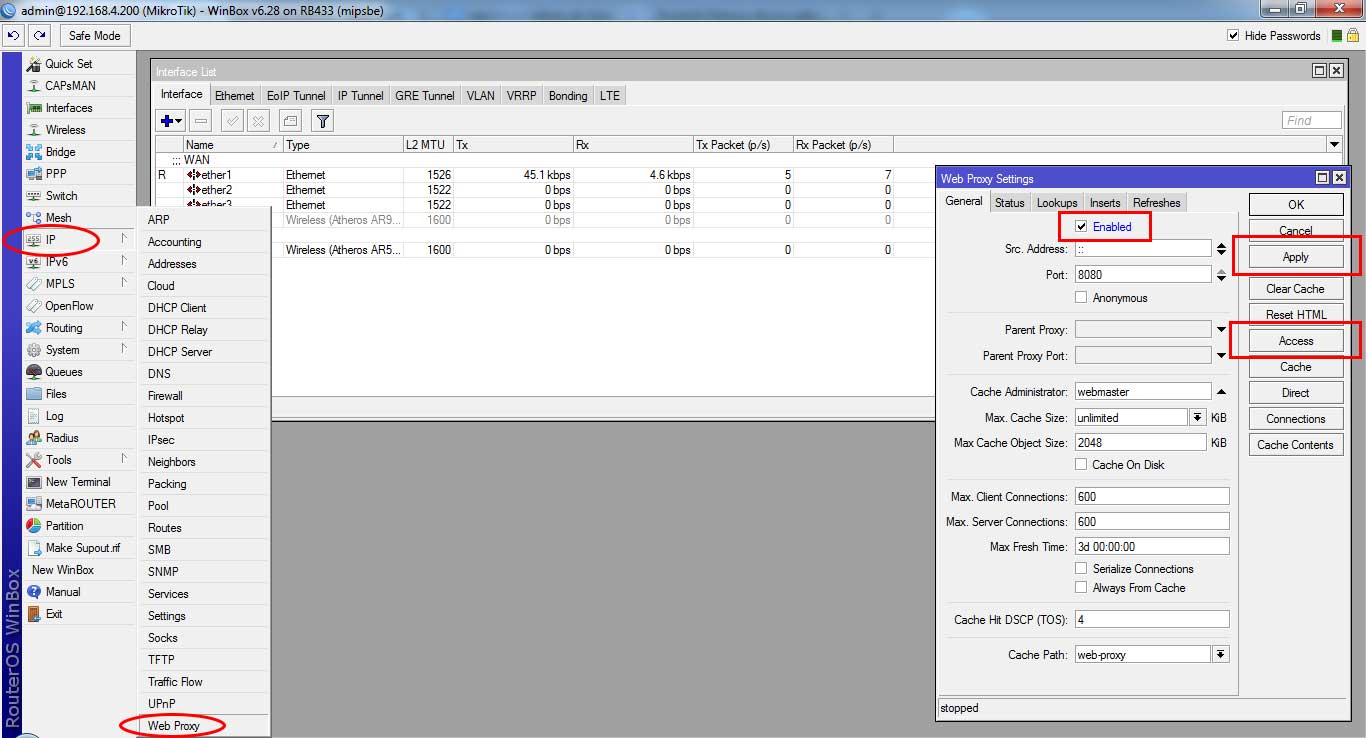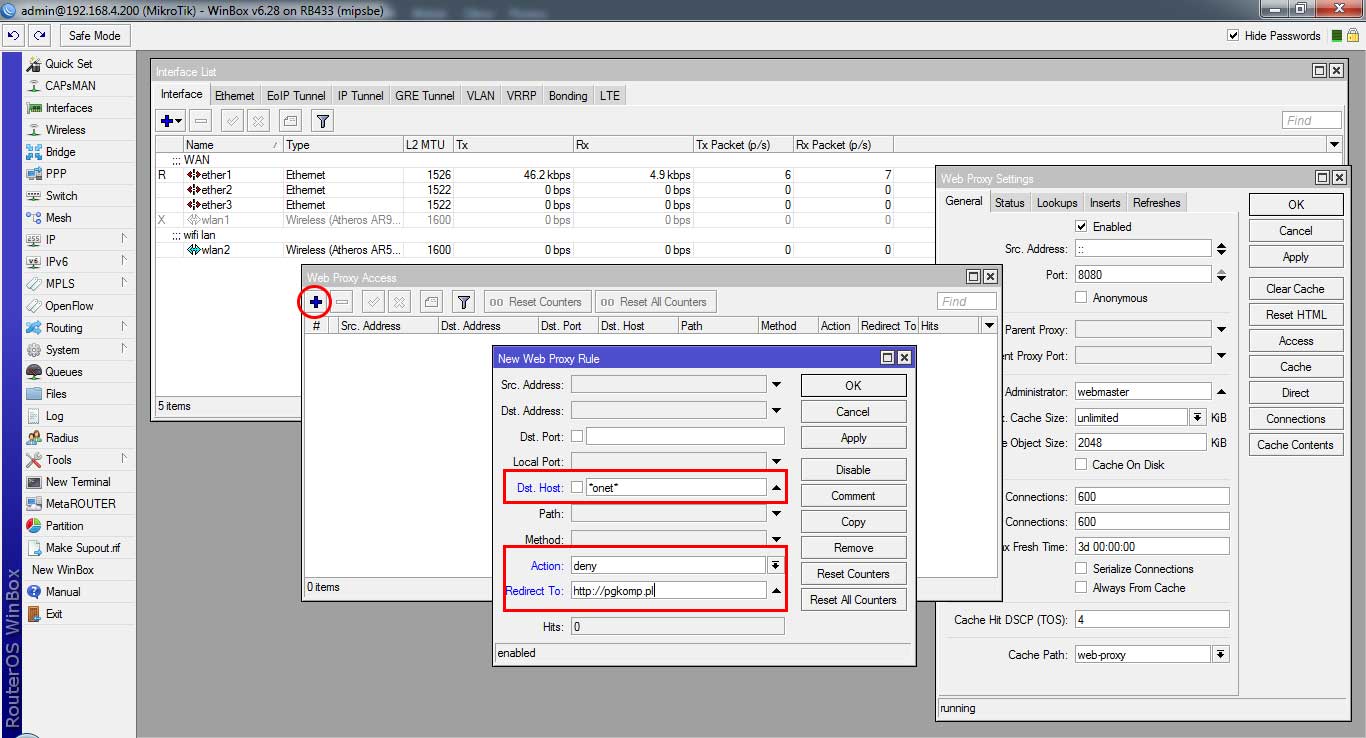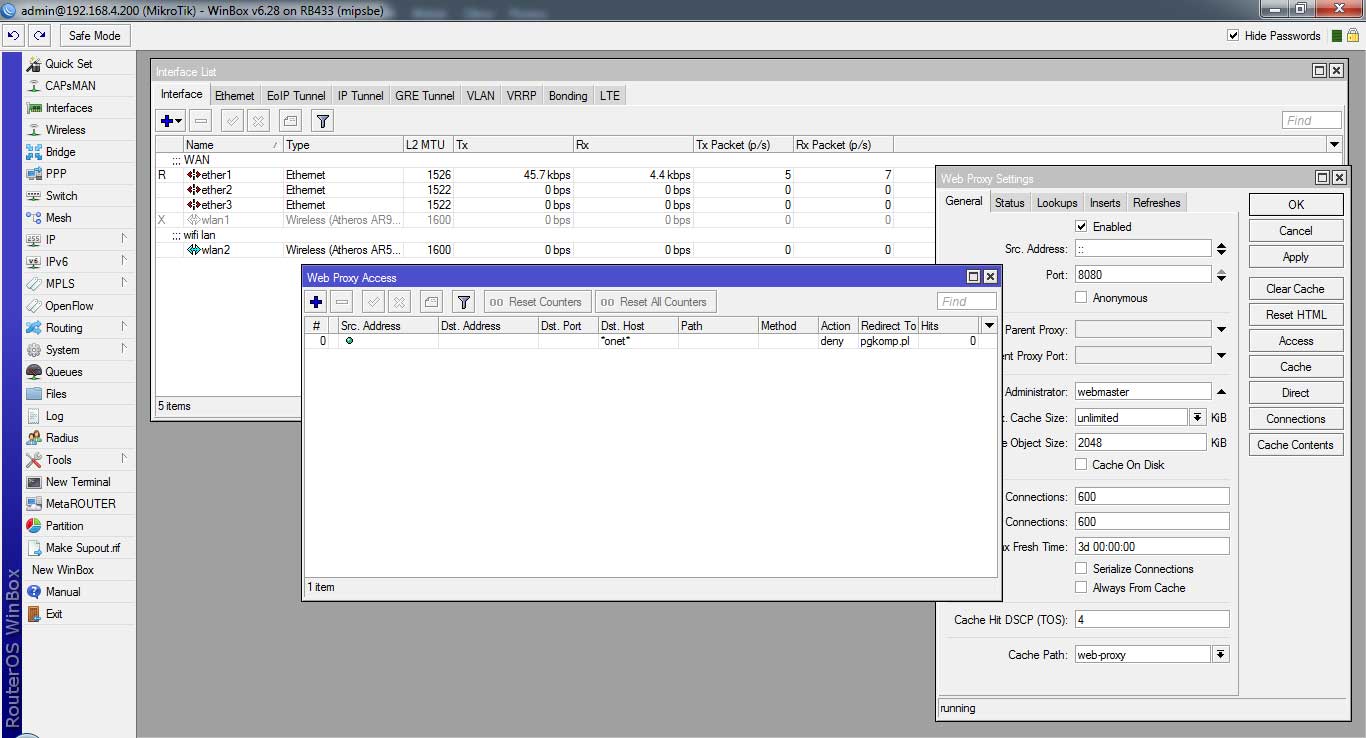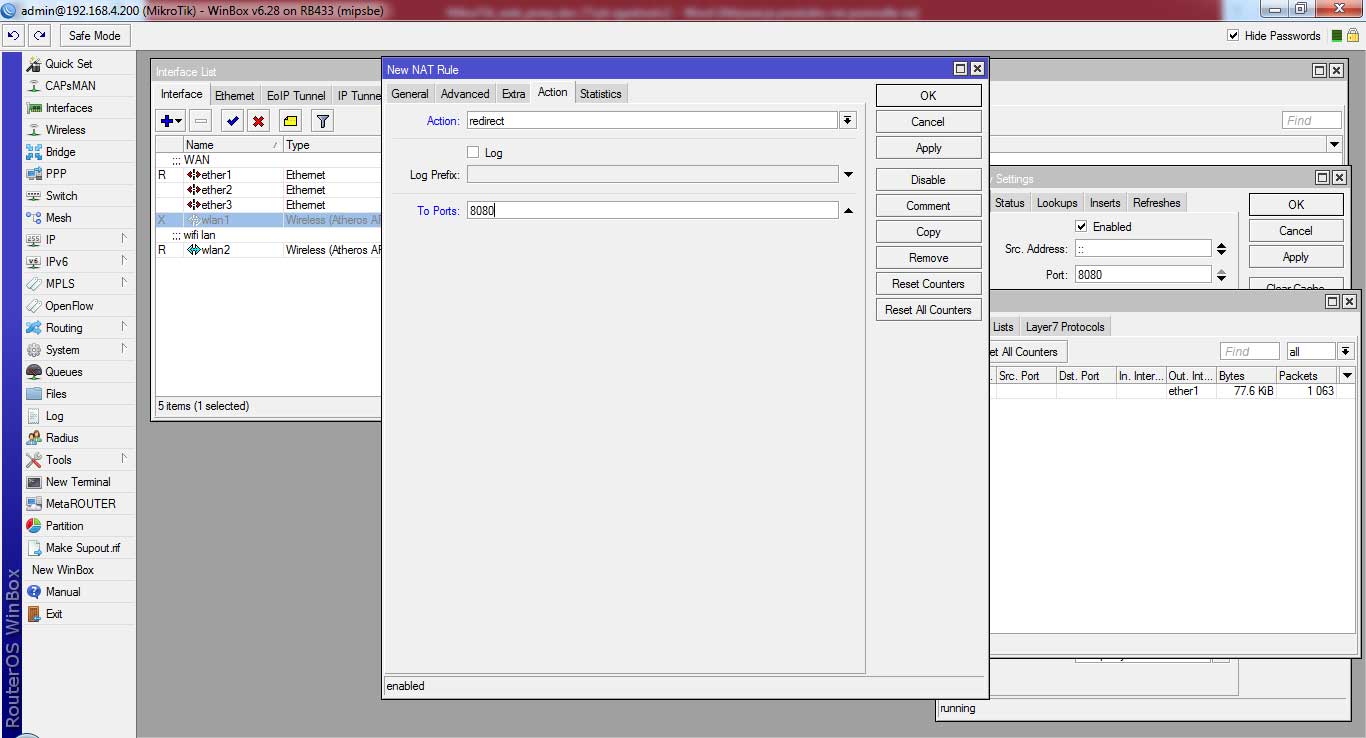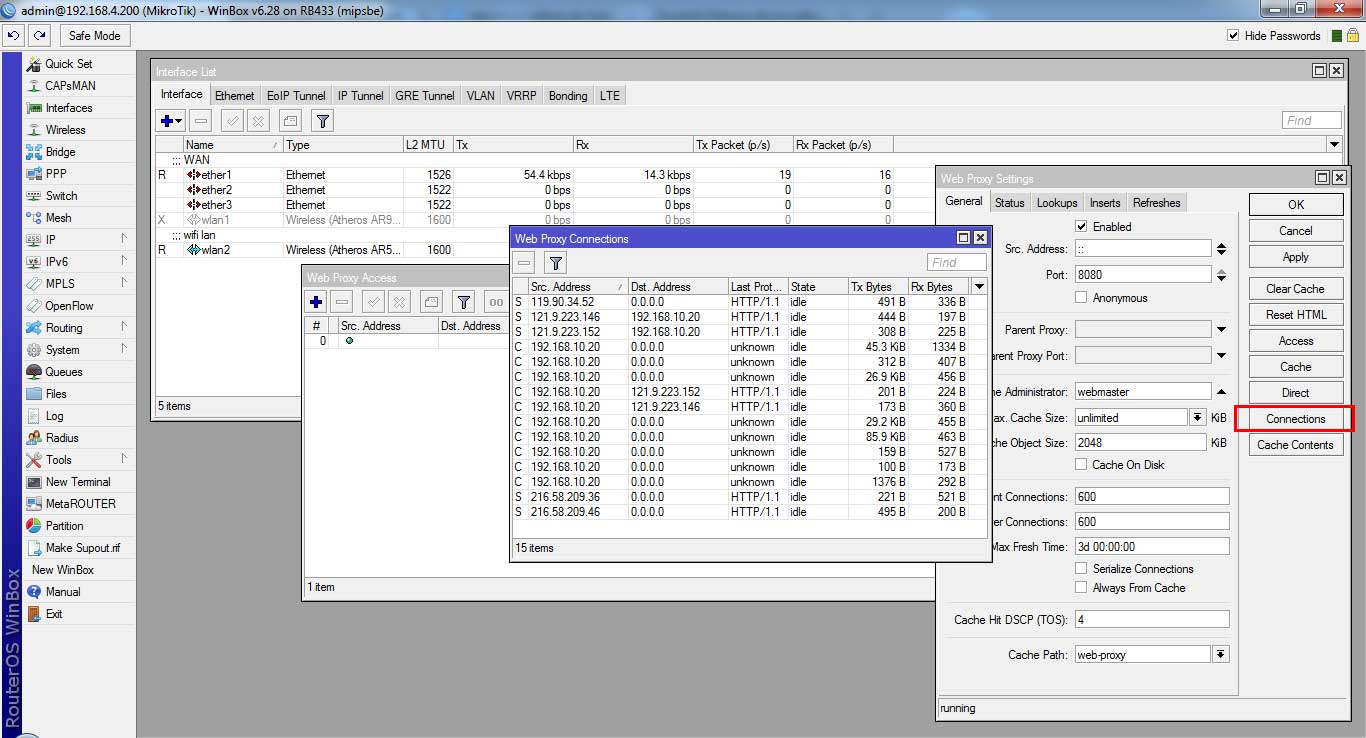W tym artykule zaprezentuje w jaki sposób kierować ruchem stron www w systemie MikroTik. Wpisując w przeglądarce adres np. www.onet.pl otworzy nam się strona www.pgkomp.pl. Do testów użyłem RouterBoard-a 433 skonfigurowanego jako prosty router (masquerade, out interface ether1, serwer dhcp wlan2 –lan –opis jak to zrobić dostępny w innych artykułach).
Logujemy się do naszego MikroTik-a, następnie wybieramy IP > Web Proxy.
Zaznaczamy Enabled w celu uruchomienia serwera proxy i zatwierdzamy Apply. Standardowo serwer ustawiony jest na porcie 8080 i my nie będziemy tego zmieniać. Wedle potrzeb można dostosować port. Następnie wybieramy przycisk Access i klikamy dodanie nowej pozycji.
Kolejno uzupełniamy Dst. Host: *onet* ->co spowoduje przekierowanie każdej strony zawierającej w nazwie onet, czy to jest www.onet.pl czy http://onet.pl/cos . Wybieramy Action: denny oraz uzupełniamy Redirect To: http://pgkomp.pl zatwierdzamy OK. Po poprawnym dodaniu Web Proxy Access powinno wyglądać tak:
Aby proxy zadziałało należy dodać przekierowanie portu 80 na 8080 w firewall nat. Wybieramy IP > Firewall, przechodzimy do zakładki Nat i dodajemy nową pozycję.
Kolejno uzupełniamy:
Chain: dstnat
Protocol: 6(tcp)
Dst. Port: 80
Następnie przechodzimy do zakładki Action.
Kolejno uzupełniamy:
Action: redirect
To Ports: 8080 (port na którym jest ustawione web proxy)
Zatwierdzamy OK i już widać jakie strony są odwiedzane. Wystarczy wybrać IP > Web Proxy > Connections.
Teraz po wpisaniu adresu www.onet.pl w przeglądarce www otworzy nam się strona www.pgkomp.pl.